
 pl
pl  English
English  Español
Español  中國人
中國人  Tiếng Việt
Tiếng Việt  Deutsch
Deutsch  Українська
Українська  Português
Português  Français
Français  भारतीय
भारतीय  Türkçe
Türkçe  한국인
한국인  Italiano
Italiano  Gaeilge
Gaeilge  اردو
اردو  Indonesia
Indonesia Jeśli musisz działać z różnych lokalizacji w ramach jednej przeglądarki, konieczne może być skonfigurowanie wielu serwerów proxy. Standardowa funkcjonalność większości przeglądarek nie pozwala na to, więc konieczne jest utworzenie wielu profili przeglądarki i wykorzystanie różnych rozszerzeń do konfiguracji proxy w każdym z nich.
Należy pamiętać, że systemowe ustawienia proxy w systemie Windows zastosują ten sam adres IP do wszystkich profili przeglądarek. Dlatego też korzystanie z rozszerzeń jest jedynym skutecznym sposobem na zintegrowanie wielu adresów IP w jednej przeglądarce.
Przyjrzyjmy się, jak tworzyć profile i konfigurować na nich serwery proxy przy użyciu dwóch przeglądarek, Google Chrome i Mozilla Firefox.
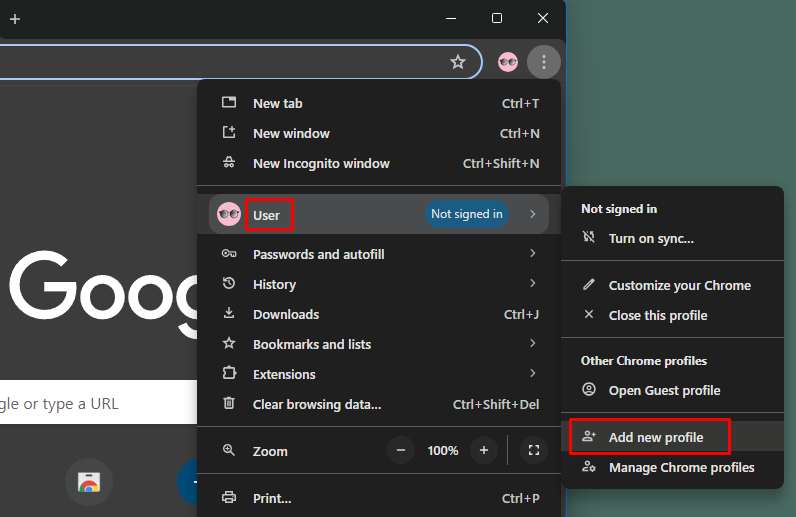
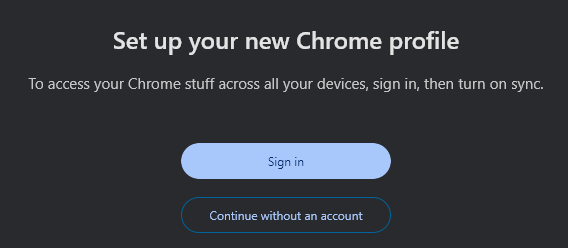
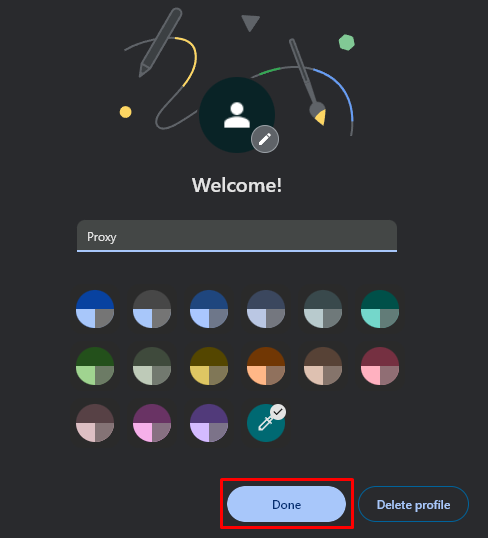
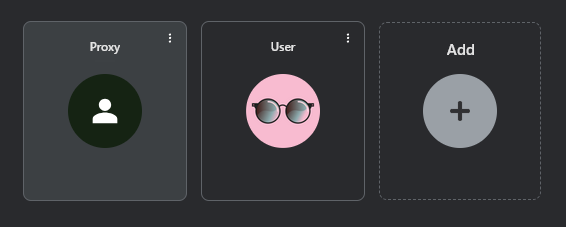
Teraz, gdy profil został pomyślnie utworzony, musisz skonfigurować proxy do pracy w nim. W tym celu należy użyć rozszerzenia Proxy SwitchyOmega.
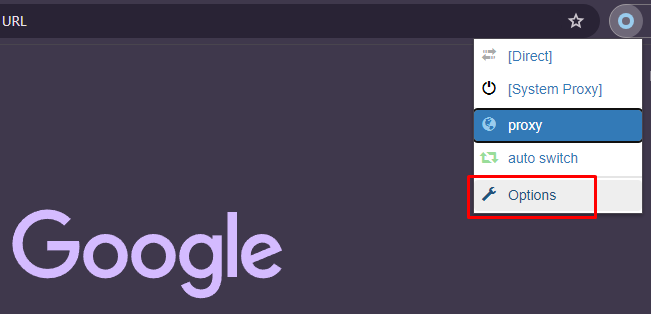
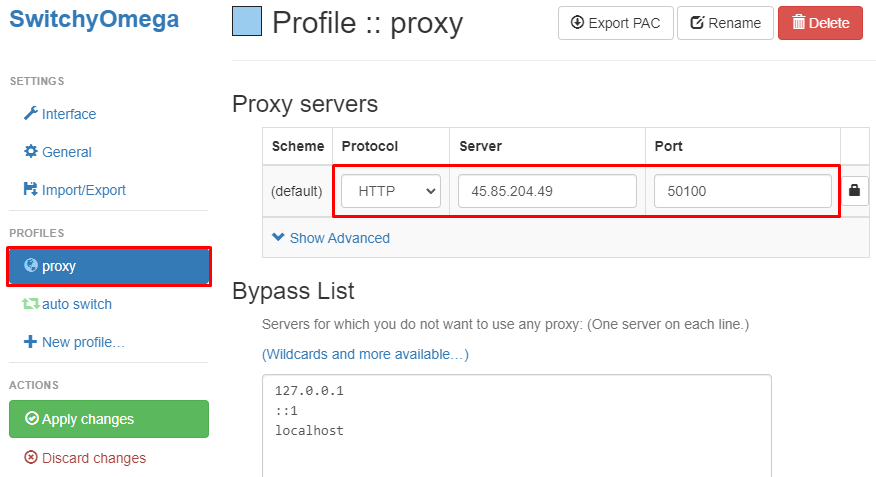
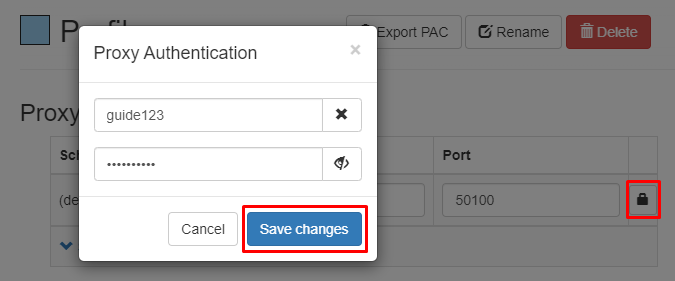
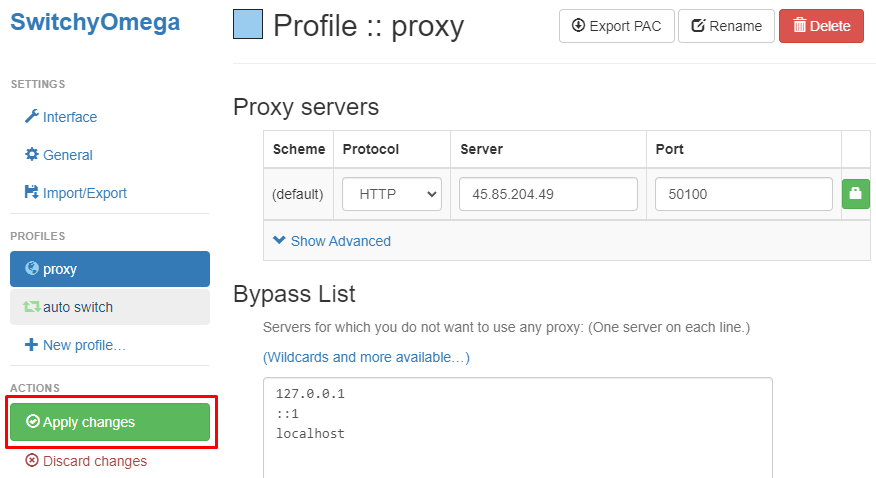
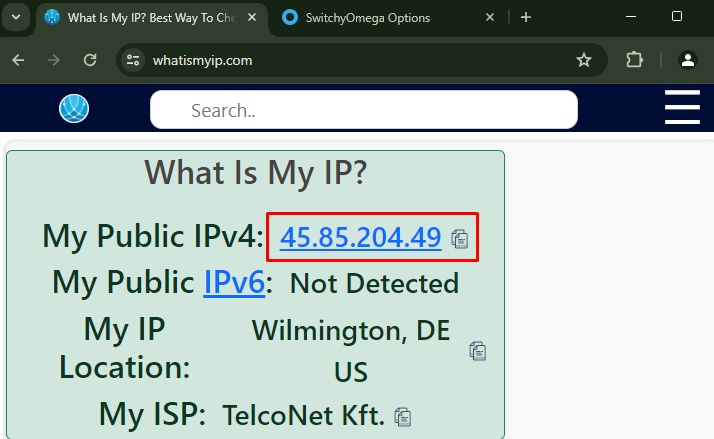
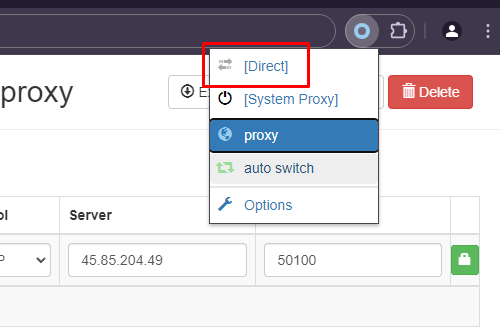
To kończy konfigurację proxy dla nowego profilu w Google Chrome. Korzystając z rozszerzenia Proxy SwitchyOmega, można skonfigurować wiele serwerów proxy dla różnych profili przeglądarki i zarządzać nimi na jednym urządzeniu.
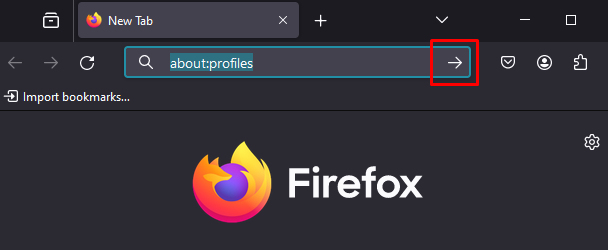
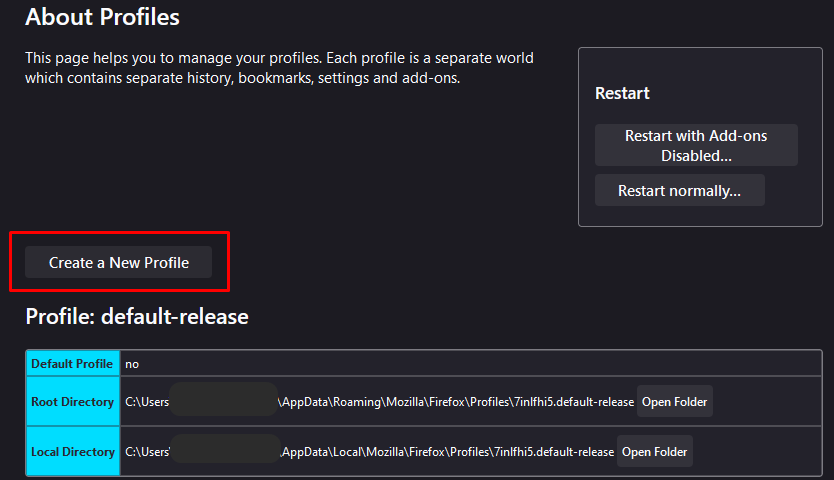
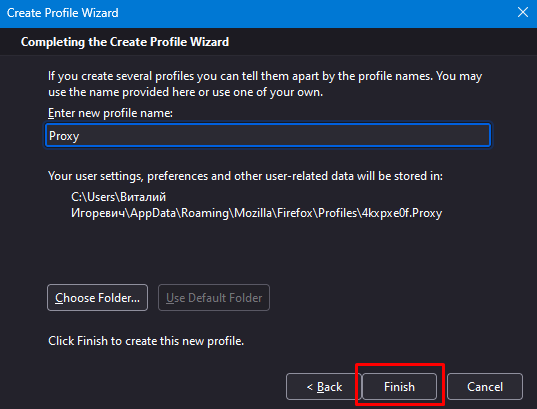
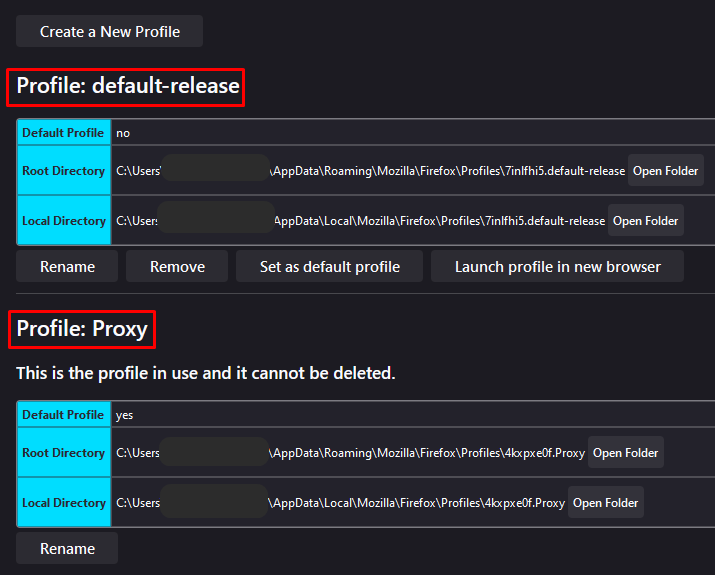
Z tej strony można uruchomić nowy profil w osobnym oknie. Możesz również skonfigurować szybki dostęp do profilu z pulpitu, wykonując następujące kroki:

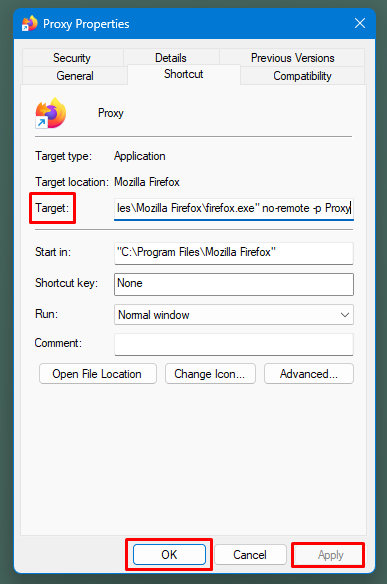
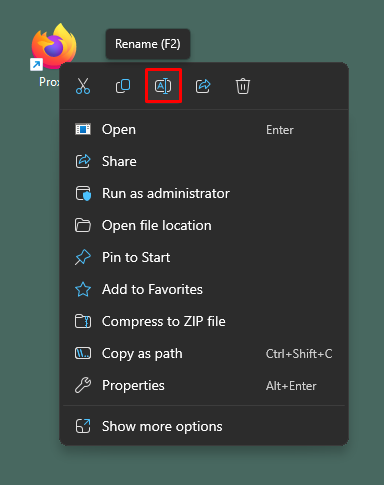
Pozwala to na tworzenie i konfigurowanie nieograniczonej liczby profili w przeglądarce Mozilla Firefox.
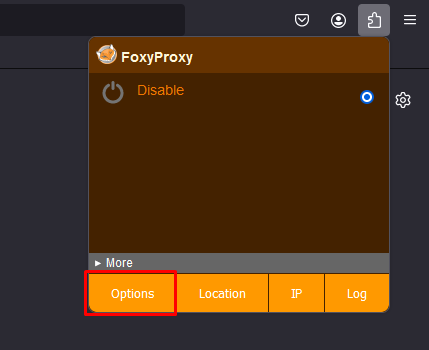
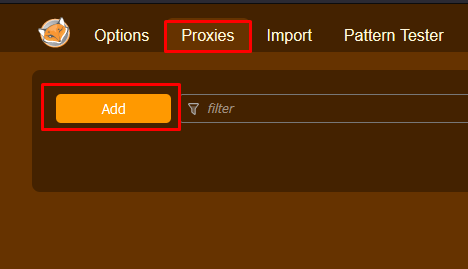
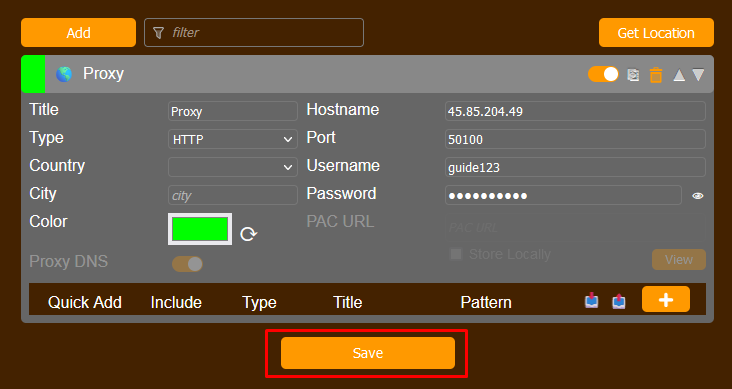
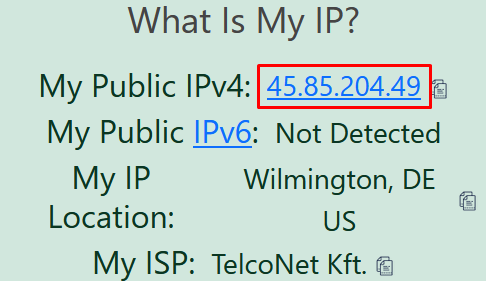
Za pomocą rozszerzenia FoxyProxy można skonfigurować każdy nowy profil. Opisana metoda umożliwia dystrybucję serwerów proxy między różnymi profilami i przełączanie się między nimi w przypadku zadań wymagających różnych adresów IP podczas pracy w jednej przeglądarce.
Komentarze: 0